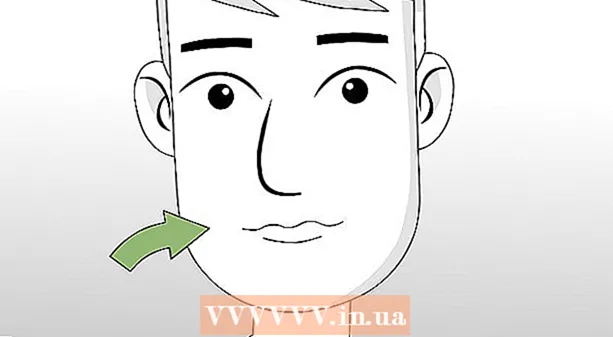Аутор:
Laura McKinney
Датум Стварања:
4 Април 2021
Ажурирати Датум:
24 Јуни 2024

Садржај
Данашњи викиХов вас учи како да шаљете текстуалне, видео или аудио поруке већем броју људи користећи мобилне податке.
Кораци
1. део од 3: Омогућите ММС
Отворите Подешавања. Апликација је засивела у облику зупчаника (⚙) и обично се налази на почетном екрану.

Померите се надоле и тапните Поруке (Порука). Ово дугме је груписано са другим Апплеовим апликацијама, као што су Маил и Нотес.
Превуците прстом „Пошаљи као СМС“ на позицију „Укључено“. Ово дугме се налази при дну екрана. иПхоне шаље поруке користећи мобилне податке када иМессаге није доступан.

Померите се надоле и превуците прстом „ММС поруке“ у положај „Укључено“. Ово дугме се налази у одељку СМС / ММС и постаће зелено. Ово омогућава вашем телефону да шаље фото и видео поруке користећи пакет мобилних података на који сте претплаћени код свог мобилног оператера.- ММС се разликује од иМессаге-а, можете да пошаљете иМессаге користећи Ви-Фи када и пошиљалац и прималац користе иМессаге, када постоји Ви-Фи сигнал, нису потребни мобилни подаци.

Превуците „Групне поруке“ у положај „Укључено“. Ово дугме је одмах испод „ММС поруке“ у истој категорији. Моћи ћете да шаљете групне поруке, односно ММС поруке више људи.- Сви остали примаоци групне поруке могу да виде све остале примаоце. Повратне информације се шаљу целом тиму, а не само вама.
2. део од 3: Укључите мобилне податке
Отворите Подешавања. Апликација је засивела у облику зупчаника (⚙) и обично се налази на почетном екрану.
Кликните Целлулар (Мобиле Дата) је при врху менија.
- Овај мени ће бити означен као Мобилни подаци ако је језик иПхоне подешен на енглески (енглески).
Превуците „Целлулар Дата“ у положај „Он“. Прекидач ће постати зелен.
- Ако имате план за размену порука који укључује ММС од вашег мобилног оператера, за слање ММС порука не морају бити укључени мобилни подаци.
Део 3 од 3: Решавање проблема са ММС-ом
Проверите да ли су ваш уређај и услуге компатибилни. Да бисте користили ММС, морате имати иПхоне 3Г или новији, иОС 3.1 или новији, план мобилних података и локални ММС план.
- Тапните на верзију иОС-а Генерал (Генерал Сеттингс) у главном менију, а затим тапните на О томе (Увести).
- Морате се претплатити на пакет података који подржава ММС да бисте га користили.
Искључите Ви-Фи и покушајте да отворите веб локацију. Тако ћете проверити да ли план мобилних података исправно ради. Ако није, треба да контактирате свог мобилног оператера да бисте поправили мобилну везу за пренос података.
Искључите иМессаге да бисте видели да ли можете да шаљете ММС поруке. Ако је иМессаге укључен, телефон прво покушава да пошаље иМессаге поруке. До грешке може доћи ако се један од ваших контаката управо пребацио са иПхоне-а на Андроид без онемогућавања иМессаге-а. иПхоне ће и даље покушати да пошаље ММС поруке на свој иМессаге рачун уместо на број телефона са ММС-ом.
- Отвори Подешавања.
- Кликните Поруке.
- Канџа иМессаге он Офф.
- Покушајте да шаљете или примате ММС поруке.
Ресетујте мрежна подешавања. Ово ће поново учитати поставке мобилне везе и привремено исправити грешку ММС услуге.
- Отвори Подешавања.
- Кликните Генерал.
- Кликните Ресетовање (Ресетовање).
- Кликните Ресетујте мрежна подешавања. Мораћете да унесете шифру (ако је применљиво).
Контактирајте превозника. ММС је карактеристика мобилног оператера, што значи да оператер управља серверима који ММС податке шаљу са иПхоне-а на други телефон и обрнуто. Ако и даље будете имали проблема са ММС-ом, можете ресетовати ММС услугу и исправити грешку преноса.
Вратите иПхоне и ресетујте као нови. То можете учинити када све не функционише. Направите резервну копију пре враћања у претходно стање да бисте могли да вратите све своје податке.
- Погледајте више на мрежи за више детаља о томе како да вратите иПхоне.
Савет
- На иПхонеу, СМС-у је потребан само телефонски сигнал за слање / примање, али ММС захтева мобилне податке (као што су 3Г, 4Г).
- По боји поруке можете да препознате који протокол користи иМессаге. Плава значи да је иМессаге у употреби, а зелена значи да се порука шаље као СМС / ММС. Мултимедијалне поруке зелене боје захтевају мобилне податке за примање и слање.